Publicité
 Il existe de nombreuses façons de tromper votre presse-papiers Windows. Certaines des plus courantes tournent autour de l'idée d'étendre le presse-papiers afin qu'il puisse contenir de nombreuses choses différentes à coller. Nous avons déjà fait un article sur certains des meilleurs gestionnaires de presse-papiers Les 3 meilleurs gestionnaires de presse-papiers pour WindowsLe presse-papiers de Windows ne peut contenir qu'un seul élément, donc chaque fois que vous copiez quelque chose d'autre, l'élément précédent sera supprimé. Si vous ne vouliez pas perdre ce que vous aviez copié plus tôt, cela peut être ... Lire la suite , donc si cela vous intéresse, consultez-les.
Il existe de nombreuses façons de tromper votre presse-papiers Windows. Certaines des plus courantes tournent autour de l'idée d'étendre le presse-papiers afin qu'il puisse contenir de nombreuses choses différentes à coller. Nous avons déjà fait un article sur certains des meilleurs gestionnaires de presse-papiers Les 3 meilleurs gestionnaires de presse-papiers pour WindowsLe presse-papiers de Windows ne peut contenir qu'un seul élément, donc chaque fois que vous copiez quelque chose d'autre, l'élément précédent sera supprimé. Si vous ne vouliez pas perdre ce que vous aviez copié plus tôt, cela peut être ... Lire la suite , donc si cela vous intéresse, consultez-les.
L'idée générale d'étendre le presse-papiers étant le point focal de la plupart des logiciels de copier-coller, il reste beaucoup de place à la créativité. Heureusement pour vous et moi, les développeurs indépendants proposent chaque jour des idées uniques, bon nombre de leurs logiciels étant gratuits.
Dans cet article, examinons deux gestionnaires de presse-papiers différents et faciles à utiliser de Starpunch, qui s'écartent de la norme.
PasteAsFile est un petit outil soigné qui vous permettra de créer des fichiers presse-papiers instantanés à l'aide de l'Explorateur Windows.
Avec Windows 7, vous pouvez simplement cliquer avec le bouton droit sur la zone de votre bureau ou sur un dossier dans une fenêtre de l'Explorateur Windows. Vous devriez voir l'option PasteAsFile dans le menu contextuel.
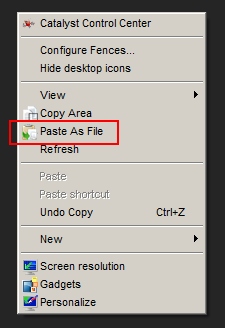
En cliquant sur cette option, vous pourrez coller le contenu de votre presse-papiers, que ce soit du texte ou une image, en tant que fichier dans le dossier actuel dans lequel vous vous trouvez (ou tout autre emplacement). C'est vraiment un excellent moyen de créer de petits rappels pour vous, entre autres.
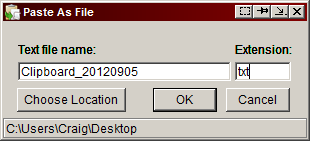
PasteAsFile prend en charge JPG, PCX, PNG, BMP, TGA, GIF et TIF. Le texte sera collé en tant que fichier TXT. Combinez PasteAsFile avec une utilisation intelligente et il existe de nombreuses façons d'utiliser efficacement la fonctionnalité. Il fonctionne très bien dans un dossier Dropbox et couplé à un logiciel qui vous permettra de visualiser des fichiers TXT par lots, peut être une excellente ressource pour collecter des notes et des notes.
Le support RTF est prévu dans les futures versions et a déjà été publié et retiré des améliorations une fois. Cherchez ça à l'avenir.
CopyArea
CopyArea est un outil autonome qui fonctionne parfaitement avec PasteAsFile. Si vous avez déjà utilisé Gyazo, l'utilisation de CopyArea devrait être très similaire. CopyArea vous permet essentiellement de sélectionner une zone de votre bureau en faisant glisser votre curseur et vous pouvez ajouter cette zone sélectionnée à votre presse-papiers immédiatement.
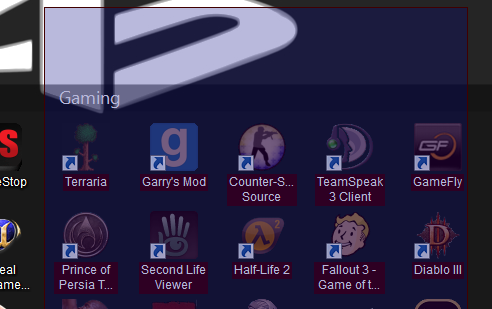
CopyArea est un moyen de prendre des captures d'écran localement et de les stocker automatiquement pour que vous les colliez comme vous le souhaitez. Associez-le avec le PasteAsFile susmentionné et vous pouvez immédiatement prendre une capture d'écran, l'enregistrer dans votre presse-papiers et la coller dans un fichier. Ces deux outils fonctionnent vraiment bien ensemble.
Sans PasteAsFile, vous pouvez tout aussi facilement utiliser CopyArea pour créer puis télécharger manuellement des captures de votre écran. Bien qu'il existe de meilleures alternatives quand il s'agit de vraiment prendre des captures d'écran et de les avoir instantanément et partageables, CopyArea sert un une niche qui est généralement sèche et c'est formidable de voir quelqu'un adopter l'approche unique qui consiste à enregistrer l'image dans votre presse-papiers plutôt que dans le nuage.
Avec lequel de ces deux outils préférez-vous jouer? Quels sont les moyens intelligents que vous utilisez pour chacun d'eux? Faites le nous savoir dans la section "Commentaires!
Craig est un entrepreneur Web, un spécialiste du marketing affilié et un blogueur de Floride. Vous pouvez trouver des trucs plus intéressants et rester en contact avec lui sur Facebook.


